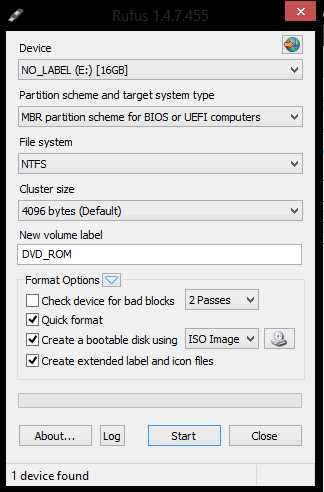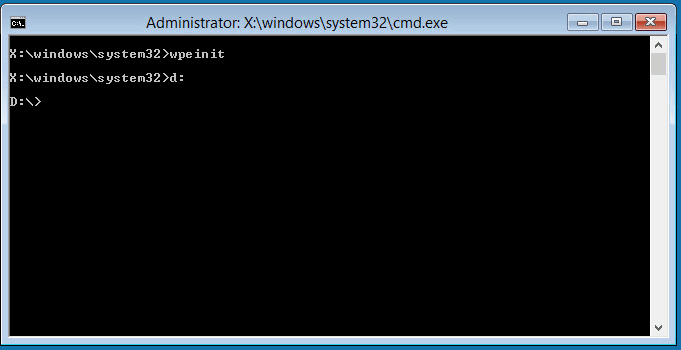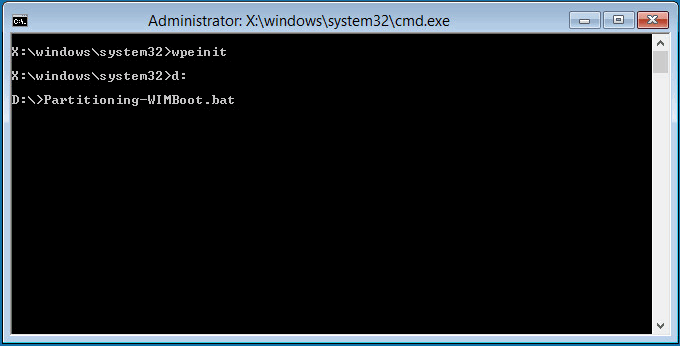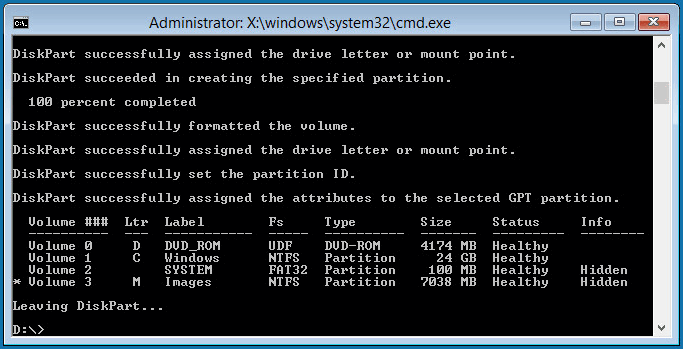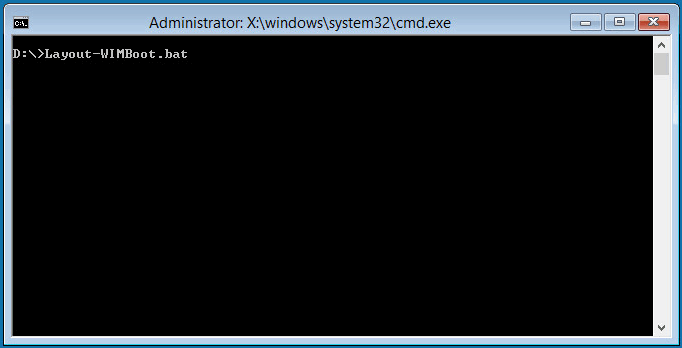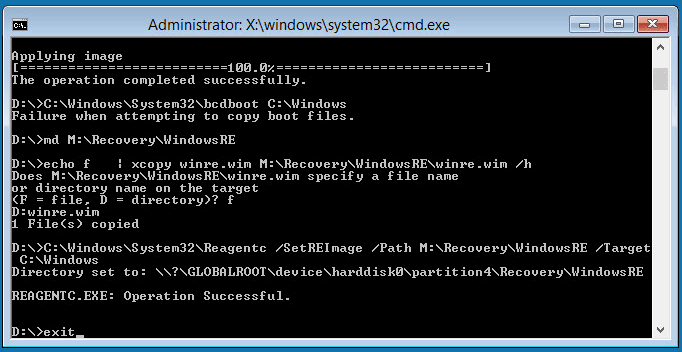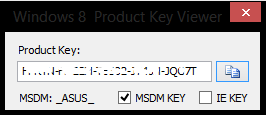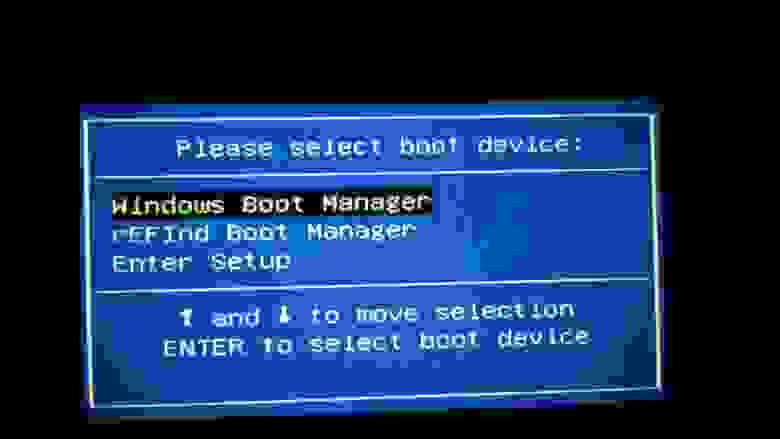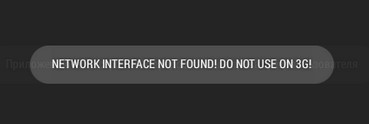Как восстановить планшет asus t100ta
Установка Windows 8.1 на планшет Asus T100TA с использованием WIMBoot
Помните сведения о новых возможностях Windows 8.1, благодаря которым новая версия операционной системы Microsoft может храниться на диске компьютера или флэш-памяти планшета в сжатом виде в специальном разделе, что позволяет заметно сэкономить место на тех устройствах, которые имеют ограниченный объем встроенной памяти?
Новая функция называется WIMBoot и позволяет иметь до 12 ГБ свободного на планшетах, оснащенных 16 ГБ встроенной памяти. Наличие подобной возможности особенно порадует владельцев тех планшетов, которые с завода будут иметь новую версию Windows 8.1 с поддержкой WIMBoot. А как быть тем, у кого Windows на планшете установлена по-старому? К счастью, владельцы подобных устройств могут переустановить Windows заново, освободив при этом несколько гигабайт полезного места.
Как это можно сделать я сегодня расскажу вам на примере инструкции по установке Windows 8.1 на планшет Asus Transformer Book T100TA, опубликованной недавно на польском сайте avisek.pl.
Идея метода заключается в том, чтобы использовать для установки Windows раздел восстановления, в котором будут храниться образы системы.
Инструкция по установке Windows 8.1 на планшет Asus T100TA с использованием WIMBoot
Внимание! После выполнения данной процедуры, вы получите «чистую» версию Windows и все ваши данные, а также программы, имевшиеся на планшете будут утеряны!
Требования:
• Планшет Asus T100TA
• Программа Rufus для записи образа на флэшку
• USB флэш-накопитель, объемом не менее 8 ГБ
Внимание! Описанная ниже процедура подходит для планшета с 32 ГБ встроенной памяти. Для 64-гигабайтной версии Transformer Book T100TA, вам нужно внести изменения в файл CreatePartitions-WIMBoot.txt (пункт 6 инструкции), изменив размер Windows раздела в строке «create partition primary size=25500» на большее, соответствующее вашему случаю.
1. Подключите USB флэш накопитель, запустите программу Rufus, выберите в ней скачанный ранее ISO файл (поле «ISO Image») с образом Windows 8.1 и нажмите на «Start»:
2. По окончанию работы программы вы получите загрузочный диск с Windows PE
3. Выключите свой Asus T100TA полностью, подключите флэшку к планшету и загрузитесь с неё (в меню загрузки можно попасть путем нажатия клавиши «Esc» при старте системы).
4. После загрузки Windows PE вы увидите окно командной строки
5. В окне командной строки перейдите на флеш-накопитель, выполнив команду
6. Запустите файл Partitioning-WIMBoot.bat, просто набрав его имя в окне командной строки. В результате его выполнения, внутренняя память планшета будет переразбита на разделы и все имеющиеся там ранее данные и программы будут уничтожены.
Для справки: содержимое файла Partitioning-WIMBoot.bat:
diskpart /s CreatePartitions-WIMBoot.txt
Содержимое сценария CreatePartitions-WIMBoot.txt:
rem == Diskpart /s CreatePartitions-WIMBoot.txt ==
rem == These commands set up the hard drive partitions
rem Adjust the partition sizes to fill the drive
rem == 1. System partition (ESP) ===================
create partition efi size=100
format quick fs=fat32 label=»System»
rem == 2. Microsoft Reserved (MSR) partition =======
create partition msr size=128
create partition primary size=25500
rem shrink minimum=10000
format quick fs=ntfs label=»Windows»
create partition primary
format quick fs=ntfs label=»Images»
7. Запустите в окне командной строки файл Layout-WIMBoot.bat, который скопирует необходимые для установки Windows файлы с USB диска во встроенную память планшета, что займет некоторое время.
8. По окончании процедуры копирования наберите команду exit
Ваш планшет перезагрузится, после чего на нем будет установлена Windows 8.1 с использованием WIMboot.
На запрос кода активации ответьте отменой: узнать код вы можете позже, с помощью программы pkeyui.exe, расположенной на установочном флэш-диске, которая считает его из BIOS вашего планшета (опция MSDM KEY).
Инструкция создана по материалам форума transformerforums
Делаем DualBoot на планшете Asus T100
В этой публикации — история похождений одного техногика, которому захотелось иметь две системы на одном планшете.
Итак, Asus T100 — планшет-трансформер на Windows 8/8.1 от, внезапно, Asus. Тут есть UEFI, поэтому руки гиков сразу добрались до него, ведь, в теории, на него можно поставить другие системы! Но вся подлянка от Asus заключается в том, что загрузчик тут 32-х битный и он не умеет ничего, кроме загрузки Window s(почти любой Windows, не только предустановленной, но только x86). Если тут обитают представители Asus — скажите, пожалуйста, зачем вы это сделали? Зачем так издеваться над нами, пользователями? Процессор-то нормальный, x64.
Некоторое время спустя товарищи из Android x86 сделали тестовую бету Android, которая загружалась в Live. Там был grub, который загружал сам Android. Но так как ядра 4.0 в те времена ещё не было, то планшет зависал спустя некоторое время. У него не работали кнопки, не работала яркость и так далее. Технодемка, проще говоря. Упорные товарищи (и я среди них) пытались даже играть на зависающей системе.
Планшет вышел в продажу в конце 2013 года, купил я его в мае 2014 года, а в сентябре уже выпустили что-то похожее на Android.
Через какое-то время в профильной ветке 4pda (куратором которой я и являюсь, к слову), появилась инструкция по установке Android на жёсткий диск. Ну, как установка… загрузка из файлов, лежащих на диске C в папке Android.
Сам андроид состоит из файлов data.img, system.sfs/img (зависит от того, что написано в grub.cfg), kernel, ramdisk.img, initrd.img и install.img (очевидно, установка системы, но он нигде не используется). Апгрейд системы сводится к замене файлов в папке. Удобно.
У меня вы не увидите data.img, так как я пошёл ещё дальше и всю дату кинул на другой раздел, но об этом позже.
Рефинд выглядит как-то так:
Фон, иконки и прочее редактируется в refind.conf на разделе EFI, в который он и устанавливается.
Я сам с самого начала появления этой инструкции пользовался такими костылями. А что поделать? Заскучал по андроиду и его играм. Всё же, как не крути, Android нужен для потребления контента (моё мнение; интересно послушать ваше мнение в комментариях), а Windows для этих дел не очень подходит.
Шло время, умельцы выпускали билды для Т100, в которых понемногу чинили баги. Но главная проблема с зависаниями никуда не пропала и все ждали ядро 4.0 и умельцев, которые на это ядро повесят Android.
Параллельно в это время развивался лагерь убунтоводов, у которых система работала получше, чем Android, ведь новые ядра без проблем ставились в Ubuntu. Но не без изъянов: wi-fi не работал, звук не работал, но система не вылетала даже на старом ядре.
Выход ядра 4.0 в корне всё поменял, ведь там добавили поддержку всяких кнопок на планшетах и т.д. А самое главное — поддержку eMMC (его в паре со старым ядром обвинили во всех смертных грехах T100). Android теперь не вылетал, а Ubuntu работала ещё стабильнее и быстрее (по ощущениям).
С этого момента люди и задумались — а раз есть хороший билд, то может можно подключить тачскрин или кнопки громкости к рефинду и выбирать систему без докстанции? Эти самые кнопки работают в биосе и родном boot manager, значит, их можно попробовать и к рефинду прикрутить. Но так ничего и не сдвинулось с места.
Спустя какое-то время, в начале мая, вышел ещё один билд, который работал ещё лучше. Тут я загорелся желанием отказаться от докстанции при выборе системы, да и не везде удобно подключать клавиатуру ради загрузки Android.
На том же 4pda мне посоветовали и рассказали, как и что поменять в конфиге рефинда, чтобы он сразу загружал grub и при этом не ждал, а сразу стартовал. Это гениально.
Достаточно было поменять всего 2 значения в конфиге, чтобы моя мечта свершилась:
После этих манипуляций рефинд не ждёт пользователя, а сразу загружает grub. То, что нужно. Но есть и минус: запускать нужно с зажатой vol down, чтобы попасть в boot manager и выбрать систему. Конечно, можно зайти в биос и поменять порядок загрузки (поставить первым рефинд, а виндовый загрузчик вторым) и тогда груб будет загружаться по нажатию кнопки без всяких vol down. Что я и сделал.
Но у Android есть один огромный минус — data.img весом в 2/4/8 гигабайт. И он занимает сразу весь объём, а не растёт по мере заполнения. Пользовался я 8 gb файлом, но недолго. В мою голову пришла идея перекинуть дату на отдельный раздел, на котором в то время лежала Ubuntu (триобут был даже, во как!).
Снеся Ubuntu и отформатировав 15 гб в ext3, я встал в ступор. Как направить груб на раздел, а не на файл? Подсказка пришла прямо во время запуска системы: detecting android x86… found at /dev/mmcblk0p4, но это я понял позже, а сначала пытался писать hd(0,5), груб это не принял и позже я заметил /dev/mmcblk0p4. По аналогии я написал «/dev/mmcblk0p5» вместо /android/data.img. И, успех! 15 гигабайт памяти в Android!
Kali Linux тот ещё зверь на старом ядре и для начала нужно побороть mmcblk0rpmb, которые не дают установить систему (краш во время установки), а работать в live не позволяет, опять же, старое ядро, которое не видит адаптер. Вообще. Даже просто сёрфинг невозможен. Но эти два минуса (и в установленной системе (если повезло с mmcblk0rpmb и установка не крашнулась) и в лайве) убираются внешним wi-fi адаптером, благо порт usb 3.0 есть в докстанции. Один, правда, но и на том спасибо.
3. Не до конца рабочий Android (пока что): акселерометр не работает, что привело к нерабочему автоповороту экрана и невозможности играть в гонки, в которых нет перенастройки поворота на кнопки. Планшет «засыпает» не как обычно. Он вроде как и тушит экран, но подсветка горит на минимальной яркости. В Ubuntu такого нет, там экран выключается, а не понижает яркость.
4. Процессор всё ещё x86 и никогда не станет arm, поэтому не все игры запускаются, но это беда всех x86 процессоров.
5. Atom Z3740/3775 на Android. На моей памяти такой мощи x86 на Android ещё не было. А может и было, но в любом случае Z3740 (первые партии Т100) или Z3775 (следующие партии Т100) — мощная штука. В антуту набирает 35 тысяч или 36. Не пишите про arm, которые набирают по 50-60 тысяч, так как это совсем другая архитектура и глупо их сравнивать.
6. Понты. «Зацени, у меня тут две системы есть!»
Также хочу поблагодарить людей с 4pda, с xda-dev, с группы google+ (убунтоводы), которые бесплатно, сами, своими силами, тратя своё время на нас, делают всю работу, чтобы простым пользователям было хорошо. Спасибо вам огромное. Да и не было бы этого «рассказа», если бы не вы.
Всем спасибо за внимание. В комментариях постараюсь ответить на ваши вопросы и камни в мой огород по поводу ужасных костылей в этой системе.
Asus transformer book t100ta не включается
У меня есть планшет ASUS T100 transformer с Windows 8.1. Я подключил его к зарядке, и теперь он не включается. Красный индикатор зарядки горит, и если я удерживаю кнопку питания в течение примерно 10 секунд, этот индикатор гаснет и снова включается, когда я отпускаю кнопку; однако больше ничего не происходит. У меня была эта проблема несколько раз раньше, но все, что мне когда-либо приходилось делать, это удерживать кнопку питания, пока не появился логотип Asus.
4 ответов
Я знаю, что это старый вопрос, но он остается на вершине SERP так вот мое решение для ноутбук ASUS T100T которое имело такую же проблему как твое.
FYI: Сид рядом с кнопками питания показывает состояние батареи.
Белый = полностью заряжен
вы должны держать кнопку питания для хорошей 30 секунд чтобы полностью сбросить его.
затем нажмите кнопку питания еще раз в течение 2-3 секунд, и он загрузится, показывая логотип ASUS и автоматически запустит режим восстановления Windows.
есть две возможные причины этой проблемы, которые могут быть устранены самостоятельно. Я испытал оба (не в порядке, представленном ниже 🙂 ).
наиболее вероятная причина вообще батарея разряжена и не перезаряжать из-за недостаточного напряжения питания. Большинство зарядных устройств micro-USB рассчитаны на ток 1.0 A; Asus T100 требует 2.0 A.
должный к дизайну батареи ли-Иона, когда как раз «покрывать», Асус потребует чем 1А текущий. Поэтому практически любое зарядное устройство сможет довершить Asus.
но когда он заметно разряжен, Asus попытается сосать полный 2A тока, и это немного снизит входное напряжение. Если блок питания не оригинальный, и рассчитана всего на 1,0 а, падение напряжения будет достаточно, чтобы свести напряжение внешней батареи контроллера «зоны комфорта», а красный светодиод будет включаться (так как ток втягивания), но батарея не зарядки, контроллер не позволит. С некоторыми неоригинальные зарядные устройства, вы заметите свет на зарядном устройстве погас, затем на, затем, непрерывно.
порты USB ПК также иногда имеют защиту от перегрузки по току, так что они не будут заряжать плоский ASUS, даже если они позволят ему завершить.
решение, конечно, использовать оригинальный блок питания Asus, или блок питания с более высоким настоящее рейтинг, как правило, 2.1 A (будьте осторожны; выше настоящее рейтинги не повредит Asus, но выше напряжение рейтинги, редкие, как они есть, определенно будут). Вы хотите иметь точно 5.0 V (стандарт USB)и равный или больше чем 2.0 A. стандартные заряжатели smartphone 1.0 A или, и определенно не будут работать,даже если они могут работать, когда Asus не полностью плоский. Некоторые заряжатели таблетки 2.1 A и будут работать.
другая возможность неисправное соединение батареи. Тот батарея имеет внутренний разъем покрытый прозрачной желтой слипчивой пленкой предохранения, но рапорты что разъем не мог иногда быть заткнут полностью внутри. Если вы не будете очень осторожны, это аннулирует гарантию: вставьте медиатор или тонкий жесткий пластик щепка между нижней частью планшета и экраном. Ведите его осторожно вокруг, и вы увидите, как защелки открываются. Крышка должна быть выдвинута к разъему питания USB; не форсируйте ее откройте его, иначе вы можете повредить разъем USB. После того, как сняли оболочку, вы увидите батарею (двойной посеребренный плоский пакет) и четыре разъема. Аккумуляторная батарея покрыта клеевой пленкой. Попытайтесь выбрать свободную клейкую пленку; разъем не должен двигаться. Вы можете использовать жесткую пластиковую щепку, чтобы вытащить ее и снова усадить до щелчка, а затем заменить клейкую пленку. При установке обратно крышку, сначала сдвиньте его над разъемами USB; не просто нажмите на нее на месте. после разъемы прорезаны в задней стороне обложки, тогда вы можете отжать крышку в месте (вы можете как раз щелкнуть каждую задвижку закрытую путем сжимать экран и крышку вместе с большим пальцем руки и указательным пальцем в corrispondence каждой задвижки).
У моего Asus T100 TAF (running Win 10) была проблема с питанием, когда он вышел из коробки. Он отключается случайным образом. Мои симптомы: никаких проблем при подключении к доку. Если я отстыковал его, через некоторое время он будет случайным образом отключен, и я не получу никакого сообщения о innapropriate отключении, когда я снова включу его. Двигая планшет вокруг или немножко гнуть его сила осталась сильной. Это заставило меня думать, что проблема была связана с программным обеспечением, драйверами или прошивкой.
действия я взял: обновлен winflash, затем обновлен bios. Отключена Безопасная загрузка. После этого я также выключил DEP. С тех пор проблема больше не возникала. Кроме того, он исправил также вторичную проблему, которая появилась при установке приложений на SD-карту.
Я не предлагаю это исправление для каждого аналогичного вопроса, но это сработало для меня.
После такой очистки планшет вернется в стандартный для этой модели вид, как если бы он был из коробки.
Рассмотрим все способы системного сброса. Любой хард ресет выглядит как перезагрузка планшета с форматированием информации в нем. В каждом конкретном случае операция может выполнятся по разному, например с очисткой SD карты или сброса графического ключа.
Способ 1 — C помощью кнопок (если планшет завис)
 |  |
1. Нажмите на кнопку выключения и держите ее 20 секунд.
2. В 95% случаев даже зависший планшет должен выключиться, после чего вы можете загрузить планшет и продолжить работу. При этом сотрутся несохраненные пользовательские настройки последнего сеанса.
Способ 2 — C помощью кнопок (если планшет не включатся)
 |  |
2. Если система не отреагировала на нажатие кнопок ищем на корпусе маленькое отверстие с надписью Hard Reset и нажимаем в него на 5-10 сек.
Способ 3 — Через сервисный центр
 |
30 марта 2016
Внимание! Сброс настроек уничтожит все Ваши данные с планшета, включая контакты, сообщения, учётные записи, установленное программное обеспечение. Если необходимости в сбросе нет — не делайте его! В любой непонятной ситуации лучше обратиться к специалисту.
В сервисном центре Asus наши эксперты регулярно сталкиваются со всеми возможными типами повреждений. Неисправность «не реагирует на кнопку включения» для планшета Асус Трансформер Бук Т100ТА является типовой.
Не волнуйтесь мы поможем вам с этим. Звоните и мы восстановим ваш Asus Transformer Book T100TA в наикратчайшие сроки.
Информация о причинах проблемах
| Нарушение работы материнской платы | 39 % |
| Повреждение цепи питания | 24 % |
| Попадание жидкости на поверхность платы и разъемы | 21 % |
| Механическое повреждение при ударе | 8 % |
| Остальные проблемы | 8 % |
Услуги, которые может понадобиться проводить
| Наименование услуги | Время ремонта, мин | Цена, руб |
|---|---|---|
| Замена разъема питания | 60 | 800 |
| Замена контроллера платы | 60 | 1200 |
| Замена модуля экрана | 60 | 900 |
| Разбор | 45 | 600 |
| Замена батареи | 15 | 500 |
| Замена шлейфа платы | 45 | 700 |
Запишитесь на ремонт
прямо сейчас
и получите скидку 10%
Или оставьте заявку по телефону единого сервисного центра ASUS
Дополнительная информация о распространенных неисправностях
Часто встречающиеся неисправности планшетов, которые сервисные мастера нашего центра ремонтируют в нашей мастерской регулярно
Выявление неисправности 15-40 минут
В наличии более 10000 наименований комплектующих Asus
Курьерская доставка – от 30 минут
Устранение типовых неисправностей в течение 24 часов
Для ремонта используется высокопрофессиональное, современное оборудование: ремонтные системы ATTEN AT8235 для монтажа/демонтажа BGA компонент; цифровые осциллографы JDS3012A; программаторы Motorola; BGA трафареты под любые сокеты; наборы разъемов для тестирования.
Как мы работаем
Вы или наш курьер привозите аппарат в сервис Asus Russia.
Инженеры проводят полную диагностику: аппаратную, техническую. Процедура занимает некоторое время.
Менеджеры согласовывают с вами все условия ремонта: стоимость, сроки, гарантийные условия.
Мастер проводит ремонт: заменяет неисправную часть новой оригинальной деталью.
По окончании ремонта вы забираете или курьер доставляет на дом исправный гаждет с гарантийным бланком.
© 2020 СЕРВИСНЫЙ ЦЕНТР ПО ASUS
ASUS-RUSSIA-SUPPORT.COM
Сброс настроек до заводских на ASUS Transformer Book T100HA
После такой очистки планшет вернется в стандартный для этой модели вид, как если бы он был из коробки.
Рассмотрим все способы системного сброса. Любой хард ресет выглядит как перезагрузка планшета с форматированием информации в нем. В каждом конкретном случае операция может выполнятся по разному, например с очисткой SD карты или сброса графического ключа.
Способ 1 — C помощью кнопок (если планшет завис)
| 1. Нажмите на кнопку выключения и держите ее 20 секунд. 2. В 95% случаев даже зависший планшет должен выключиться, после чего вы можете загрузить планшет и продолжить работу. При этом сотрутся несохраненные пользовательские настройки последнего сеанса. |
Способ 2 — C помощью кнопок (если планшет не включатся)
| 2. Если система не отреагировала на нажатие кнопок ищем на корпусе маленькое отверстие с надписью Hard Reset и нажимаем в него на 5-10 сек. |
Способ 3 — Через сервисный центр
 |
Внимание! Сброс настроек уничтожит все Ваши данные с планшета, включая контакты, сообщения, учётные записи, установленное программное обеспечение. Если необходимости в сбросе нет — не делайте его! В любой непонятной ситуации лучше обратиться к специалисту.